輕鬆直播:只需幾分鐘即可設定 EMEET SmartCam 網路攝影機


我之前的直播體驗大多是被動的,在 YouTube、Facebook Live 或 Twitch 等平台上觀看影片。對我來說,網路攝影機主要是與親人聊天的工具,或是偶爾在 Zoom 或 Skype 上進行視訊通話的工具。然而,當我測試 EMEET SmartCam S800-4K 網路攝影機時,我作為新手開始直播的擔憂消失了。
本文由 EMEET 贊助,但此處提出的觀點和見解完全屬於作者本人,即使在贊助內容中,作者仍致力於編輯的完整性。
使用者友善的軟體,易於自訂
雖然使用 EMEET SmartCam S800-4K 網路攝影機是一種樂趣,但 EMEETLINK 軟體確實贏得了我的青睞。與許多低效或過於複雜且需要高級技術技能的網路攝影機應用程式不同,EMEET 提供了令人印象深刻的用戶友好介面。
作為一個完全不熟悉直播的人,我最初很擔心如何有效地利用這個網路攝影機。
無論您是像我一樣的初學者還是經驗豐富的主播,您都會喜歡這個軟體。我所要做的就是從 EMEET 下載它(用戶手冊中也提到了它),執行快速安裝,然後連接網路攝影機。我準備在幾分鐘內調整設定。
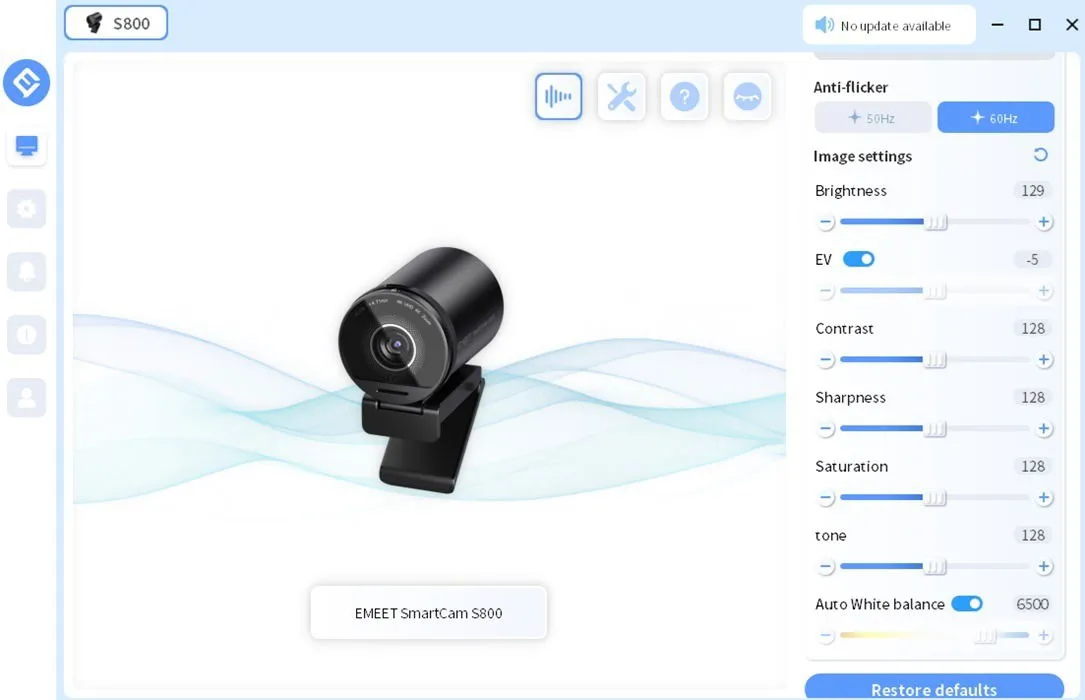
我立即註意到韌體更新的提示。我必須選擇它兩次才能啟動更新,但除此之外,過程很順利。
老實說,我對影片設定的理解非常基礎,但是大的預覽視窗讓我可以立即看到任何調整的效果。如果出現問題,我可以輕鬆單擊“恢復預設值”按鈕並重新開始,在探索各種設定的同時提供令人放心的安全網。
只需幾秒鐘即可修改選項,例如:
- 取景網格 – 選項包括特寫、三分法、十字準線、正方形和黃金比例
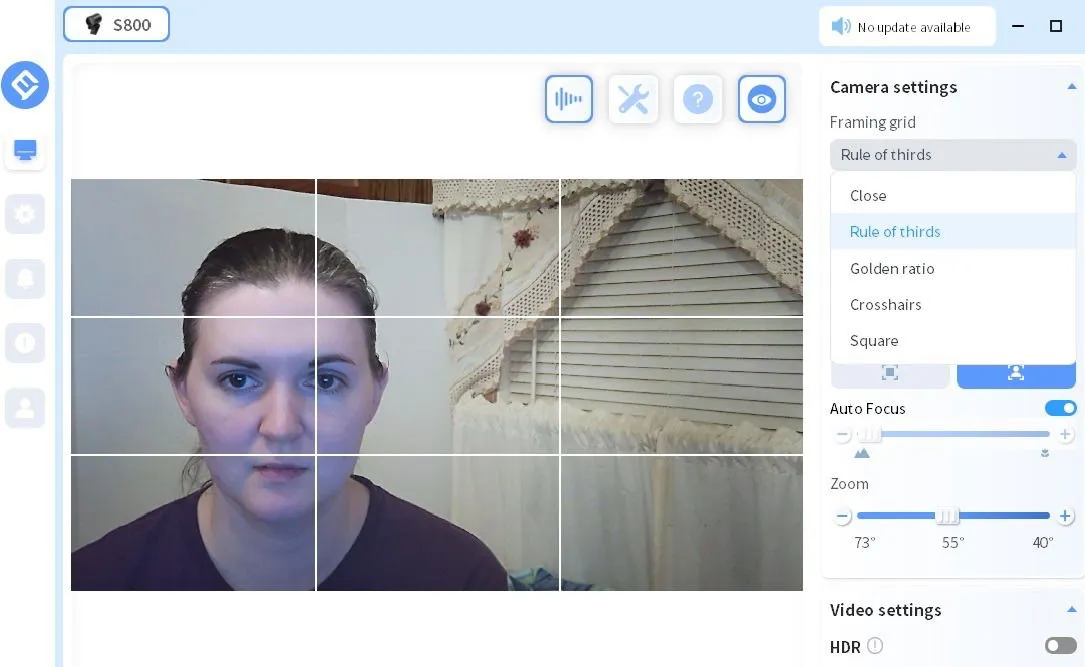
- 自動對焦,允許選擇對焦臉部或物體
- 縮放功能(終於,我完全掌握了這個功能!)
- HDR 切換 – 有趣的是,我發現視訊品質有時在沒有 HDR 的情況下會更好,具體取決於照明情況
- 防閃爍支援 – 適應 50Hz 和 60Hz
- 影像調整,如亮度、對比、清晰度、白平衡等
能夠即時觀察影片的變化很快就增強了我的信心,將我從新手轉變為具有新興專業知識的人。
輕鬆安裝網路攝影機
EMEET SmartCam S800-4K 網路攝影機不僅以其軟體令人印象深刻,而且其簡單的安裝過程也令人印象深刻。夾式設計使我能夠將網路攝影機牢固地安裝在筆記型電腦螢幕上,並且其橡膠手柄可將其牢固固定到位。

雖然我發現網路攝影機有點重,必須調整幾次才能保持正確的角度而不讓筆記型電腦向後傾斜,但我理解其中的原因。直播是資源密集的,會產生熱量,需要高效的冷卻系統,因此增加了重量。我很欣賞 USB-C 連接埠巧妙地位於底座處,可防止電纜損壞或斷開。

網路攝影機可調;不過,我強烈建議在調整角度時穩定螢幕,以防止意外跌落。我在調整其位置時遇到了一些不幸。
這可能是一個小細節,但我更喜歡更靈活的 USB 電纜。只要透過 USB 2.0 或 3.0(最好是 3.0)連接,相容性就應該很好。
這個網路攝影機不包括三腳架,儘管它有一個配件。如果您的顯示器無法承受該網路攝影機的重量,還有另一種設定。
準備上線前的隱私保證
每當我測試新的網路攝影機時,我首先關心的是如何在不使用時保護鏡頭。我的筆記型電腦的整合式攝影機有一個滑蓋,但許多外部網路攝影機忽略了這項重要的安全功能。我很欣賞 EMEET 為 SmartCam S800-4K 網路攝影機配備了內建隱私蓋。它方便地安裝在鏡頭內,保護其免受潛在損壞。頂部的簡單扭轉即可打開或關閉它。
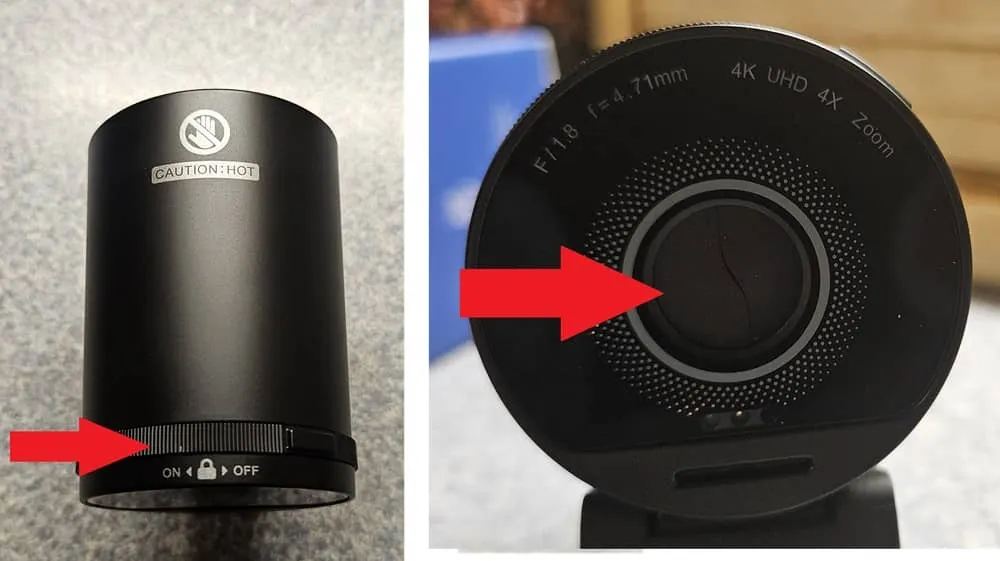
輕鬆呈現令人印象深刻的視覺和音頻
作為一個新手,我更喜歡簡單:插入、播放和串流,無需冗長的配置過程。如前所述,該軟體擅長無縫地快速調整基本設定。
EMEET SmartCam 很快就得到了各種平台的認可,包括整合的雙降噪麥克風。我在 Zoom 和 Skype 上測試了它,它在多種服務上完美運行。
以下是我在 Facebook Live 上直播時試圖表現出放鬆的樣子。

我特別期待測試自動對焦功能。我注意到一些經常運動的主播往往會失去焦點,看起來很模糊,直到他們保持靜止。我將網路攝影機配置為在我四處走動和互動時優先對我進行自動對焦,以最小的干擾享受流暢的視訊。
0.3 秒的自動對焦響應意味著任何模糊幾乎都無法察覺。我能夠毫無問題地將物體靠近相機,並且它可以快速調整焦點。可以肯定地說,我在測試過程中對這個功能非常感興趣,即使我的表情沒有反映出來。
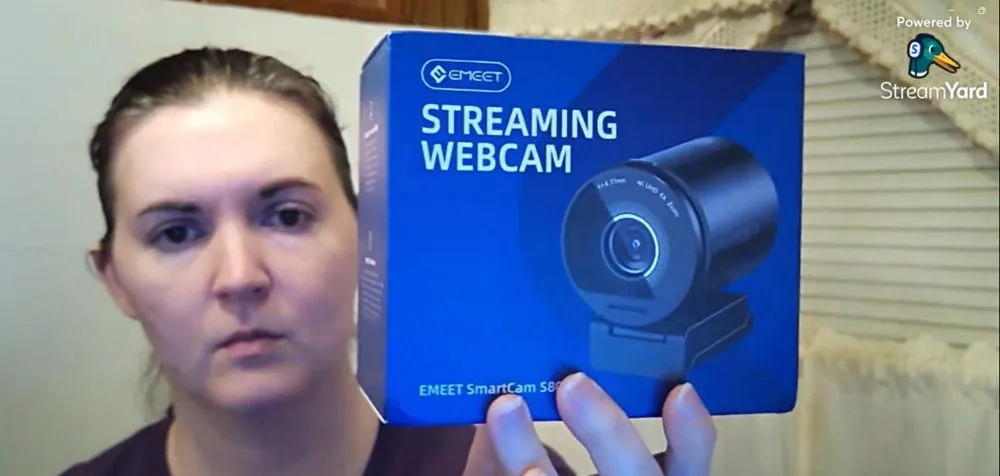
關於影像質量,我在不同的照明條件下對相機進行了實驗:明亮、正常和低光。它始終如一地捕捉到令人印象深刻的細節。儘管 HDR 在較亮的設定下表現出色,但我發現在中等照明下沒有 HDR 時顏色顯得更準確,如下圖所示。
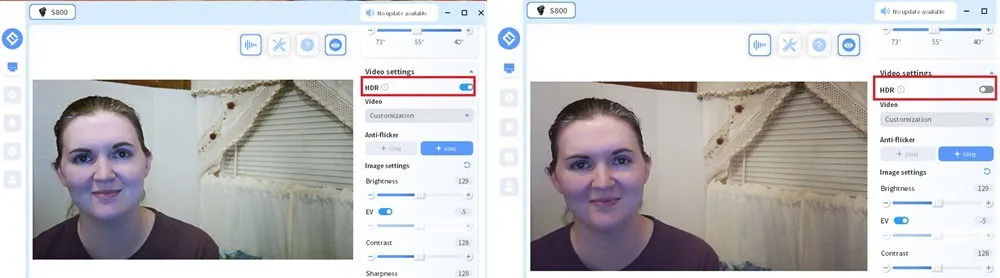
在軟體中調整變焦是一件輕而易舉的事。只需點擊幾下即可完成 40 度和 73 度 FOV 之間的切換。雖然我沒有嘗試使用綠屏,但放大有效地減少了分散注意力的背景。人工智慧驅動的降噪功能增添了額外的觸感,使用戶和虛擬背景更加協調。
在音訊方面,麥克風清晰地捕捉到了我的聲音,而沒有拾取不相關的背景聲音。即使我打開電視,環境噪音仍然很小,確保家人或室友的干擾在很大程度上被忽略。
值得關注的技術規格可增強初學者的信心
學習新技能可能具有挑戰性,但擁有正確的技術可以顯著簡化流程。 EMEET SmartCam S800-4K 網路攝影機從承諾過多但交付不足的典型網路攝影機中脫穎而出。相反,它擁有令人印象深刻的規格,旨在支援您的串流媒體之旅並增強您的視訊通話體驗。
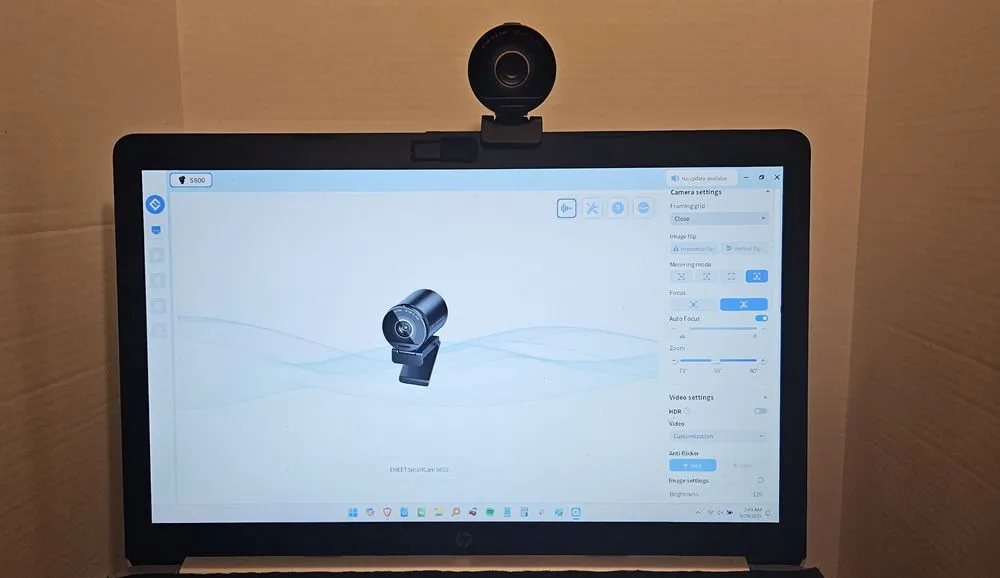
如果你是像我一樣的新手,這些規格可能看起來很複雜,但它們確實有所作為:
- 三種對焦模式:AI人臉、中央區域、PDAF+TOF
- 4 倍變焦功能
- 10 英尺範圍內卓越的麥克風靈敏度
- 8 MP 相機質量
- 1080P 高清 60 fps 或 2160P 4K 超高清 30 fps
- 1/2吋索尼影像感應器
- 相容Windows和Mac系統
我不再覺得自己像個新手

使用 EMEET SmartCam S800-4K 網路攝影機一週後,我覺得自己已經準備好在沒有輔助輪的情況下處理串流媒體了。曾經令我畏懼的技術問題現在已變得易於管理,我將這歸功於 EMEET 直覺的網路攝影機和軟體。
雖然存在一些小問題,但總的來說,我很高興能將這個網路攝影機放置在我的筆記型電腦上。
考慮購買EMEET SmartCam S800-4K 網路攝影機,只需 149.99 美元。



發佈留言